Windows 10 ақылды жаңғырту және күтпеген болды көптеген мәселелер көп келді. ДК өшіріңіз емес кезде Бүгін біз мәселені созылуы. Сіз оны өшіріңіз, бірақ ол автоматты түрде қайта іске немесе жай ғана өшіріңіз үшін ұзақ уақыт кетуі мүмкін, қайғылы болуы мүмкін, олардың екеуі де көріңіз мүмкін. Біріншіден, біз ДК өшіріңіз емес болады мәселені созылуы және автоматты түрде қайта іске еді.
1-бөлім: қалай ДК Fix үшін аяқтау мүмкін емес
- 1. Қуат ақауларын іске қосыңыз
- 2. Қандай ақауларын ештеңе анықтай алмаса ше?
- ДК өшіріңіз емес кезде мәселені шешуге 3. Device Manager
Мұнда, біз сіздің ДК «өшіру жеңіп кезде кейіннен мүмкін бірнеше әдістерін жүзеге тізіп. Бұл сіз өшіру опциясы таңдаған кезде де, сіздің ДК өзін қайта жүктелуде сценарий пайдалы болуы мүмкін.
АҚШ-тың осы әдістердің әрқайсысы қарастырайық:
1. Қуат ақауларын іске қосыңыз
ДК өшіріңіз емес кезде бұл негізгі түзету пайдалануға болады. Ол автоматты түрде өшіру процесінің барлық қиындық туғызуы мүмкін кез келген дұрыс қуат параметрлерін анықтау және түзетуге болады.
- іздеу жолағында Ақаулықтарды жою теріңіз және оған үстінен нұқыңыз
- System & қауіпсіздік таңдаңыз
- диагностика іске мақсатында Power нұқыңыз
2. Қандай ақауларын ештеңе анықтай алмаса ше?
Ол сіздің ақауларын көп сіздің көңілің, кез келген дұрыс параметрлермен қайтып емес, мүмкін. Ол содан кейін проблема үйлесімсіз драйверімен болуы мүмкін екендігін атап өткен жөн. Егер сіз Windows болып ұйқы режимінде, операциялық жүйе, таңдай, қашан, өйткені бұл, ұйқы режимі үшін үйлестіруге барлық аппараттық компоненттері сұрау жібереді.
кез келген аппараттық бөлігінің жұмыс істеуі үшін аса маңызды жүргізуші бүлінген Алайда, егер, ол осы сұрау кез келген жабыспауы мүмкін және, демек, ДК өшіріңіз болмайды. Осы қатені еңсеру үшін, сіз Windows жаңартуларды тексеру және соңғы драйверлер барлық құрылғылар үшін орнатылған көз жеткізу үшін бар еді.
ДК өшіріңіз емес кезде мәселені шешуге 3. Device Manager
қалғанының бәрі сәтсіз болса, сіз өшіріңіз PC Сізге көмектесуге Device Manager таңдау қажет болуы мүмкін. Windows бар компоненттерін кез келген кез келген аппараттық мәселені хабарлады егер Device Manager сізді хабардар еді. Сіз процесін үздіксіз қамтамасыз ету үшін берілген қадамдарды орындаңыз болады:
- Windows пернесі + X тіркесімін басыңыз, «Құрылғы реттеушісі» таңдай
- Сіз «Bluetooth» адаптерге арналған тексеру керек.
- сары леп белгісі немесе адаптердің астам қызыл-крест белгісі бар-жоғын тексеріңіз.
- Содан кейін, таңдаңыз қасиеттеріне құрылғыдағы нұқыңыз құқығы бар.
- Сіз «Жалпы» қойындысында құрылғы күйін тексеруге болады.
2 бөлім: ДК Fix үшін басқа жолды жауып жоқ болады
Сіз әрқашан жоғарыда аталған нұсқалардың бірімен нәтижелерін таба аласыз. Алайда, неге тоқтап? Сіз сондай-ақ тез өшіріңіз, компьютерді бағдарламалауға болады. Егер сіз компьютерді өшіріңіз қысқа кесілген іздеген болса, бұл тиімді дәлелдеуге болады. ДК өшіріңіз емес кезде, ол аппараттық мәселелерді шешу үшін пайдаланушы үшін өте қайғылы ала аласыз, өйткені бұл.
Мұнда, біз тезірек жауып біздің ДК бағдарламалауға болады жолдары туралы көзқараспен.
1. Қуат түймесі перепрограммирования
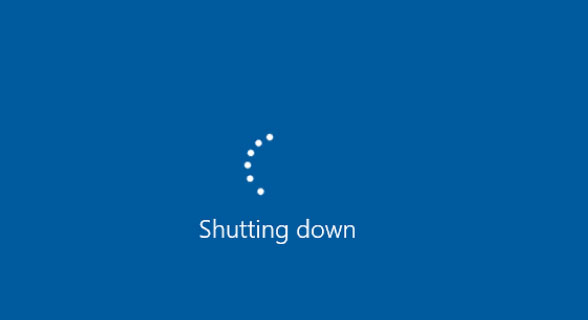
Бұл сіздің қуат түймесі жай ғана ұйқы үшін компьютерді қойып артық жасауға алуға ең тиімді әдістерінің бірі болып табылады. ең ДК «ұйқы режимінде құрылғыны қоюға орнатылған, олардың қуат түймешігін бар, өйткені, бір қарағанда көбірек жету үшін түймесін пайдалану мүмкіндігін зерттеуге болады.
Бұл сіз процесс туралы баруға болады қалай:
- Windows 10 іздеу өрісін ашып, Power теріңіз, содан кейін кейіннен пайда Қуат опциялары басыңыз.
- Сіз онда сіз «электр түймелерінің қандай таңдау» шерту керек, ол арқылы параметрлер тізімінде тап болады.
- «Мен қуат түймешігін басқан кезде» бірге келіп ашылмалы мәзірлер бар. Бұл әрбір және «тоққа» (а үстелін пайдаланып адамдар үшін, бұрынғы параметр қол жетімді болмайды) «Батарея туралы» арналған.
- Содан кейін, бұл мәзірде шерту керек; , Өшіріңіз таңдай «Өзгертулерді сақтау» түймешігін басыңыз және сол процесін аяқтау керек. Қазірден бастап, ДК қуат түймесін басу дереу өшіру бағдарламаланған болады.
- компьютерді өшіру үшін таңбашасын қосу:
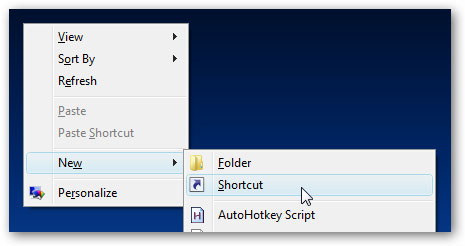
ДК өшіріңіз олардың жұмыс үстелінде таңбаша қосу тіледі адамдар үшін, келесі қадамдарды жүзеге асырылуы мүмкін:
- Сіз үш басу өшіру процесін болдырмау немесе жұмыс үстелінде ен қосу арқылы ыңғайсыз орналасқан қуат түймешігін болдырмау мүмкін.
- Жұмыс үстеліндегі кез-келген ашық кеңістік таңдаңыз, содан кейін Жаңа> Shortcut басыңыз. Содан кейін пайда болады орналасуы келесі пәрменді қою үшін пайдаланылуы тиіс: % Windir% \ System32 \ shutdown.exe / с / т 0
- Содан кейін Сіз «Келесі» түймешігін басыңыз және мәтінмәндік Орнатуды аяқтау үшін бар. Бұл жұмыс үстелінде сіздің жабу төмен үшін таңбаша мүмкіндік береді. Сондай-ақ, тіпті одан әрі өшіріңіз процесін жеңілдету мақсатында Тапсырмалар оны апаруға болады.
- Тінтуірдің оң жақ түймешігімен басыңыз түймешігін пайдалану.
Өткен, бірақ кем дегенде, сіз өшіріңіз режимінде компьютеріңізді қоюға пайдалануға болады 2-басу түймесі болып табылады. Сіздің ДК жауып емес болса, сіз Бастау түймешігін тінтуірдің оң жақ түймешігімен басуға болады, ұзындығы қалқымалы мәтінмәндік мәзірді орындаңыз, және дәстүрлі «өшіріңіз» түймесін қолданыңыз. әдісі дәстүрлі болып табылады, бірақ бұл бұрын өшірмес олардың ДК алдын болды жоғарыда талқыланды ақаулықтарды жою тәртібін қолданған пайдаланушылардың пайдалануға болады. Тіпті
Part 3: Computer деректерді қалпына келтіру үшін бағдарламалық қамтамасыз ету
ДК өшіріңіз емес кезде, бірінші кезекте кедергі тудыратын мәселені тексеру қарауға тиіс. өшіріңіз процесті жылдамдату үшін пайдаланылған параметрлер Қозғалыста өз уақытын үнемдеу үшін жақсы көремін пайдаланушылар үшін пайдалы болуы мүмкін. ДК өшіріңіз емес кезде, сіз мәселені шешу үшін кейбір баламалы әдісін түсіндік болса, бізбен бөлісуге ұмытпаңыз.

Сіздің Қауіпсіз & сенімді компьютер деректерді қалпына келтіру бағдарламалық қамтамасыз ету
Оңай және икемді компьютерден жойылған немесе жоғалған деректерді қалпына келтіру.
- қауіпсіз және толық жоғалған немесе жойылған файлдарды, фотосуреттер, аудио, музыка, тиімді кез келген сақтау құрылғысынан электрондық пошта, қалпына келтіру.
- Себеттен, қатты диск, жад картасына, флэш-жадына, сандық камера және видеокамералар деректерді қалпына келтіру қолдайды.
- , Қатты диск сыбайлас жемқорлыққа, вирустық шабуыл, түрлі жағдайларда жүйесін күйреуден пішімдеу, кенеттен жою үшін деректерді қалпына келтіру үшін қолдау көрсетеді.

Partition Recovery
жою немесе қате бөлімін пішімдеу үшін деректер жоғалту? пішімдеу немесе жойылған, тіпті жоғалтып немесе жасырын бөлімдер бастап шықты бөлімдер сақталған деректерді қалпына келтіру.

Жойылған Файл қалпына келтіру
Кездейсоқ кез келген сақтық көшірмесін жоқ маңызды жойылған файлдарды және «Recycle Bin» босатыңыз? оңай және тез PC / Laptop / Server және басқа да баспа жойылған файлдарды қалпына келтіру.

RAW Hard Drive қалпына келтіру
әдетте файл жүйесін зақымдануы туындаған, жетпейтін жасырын немесе қатты бүлінген деректерге, бұл қуатты деректерді қалпына келтіру бағдарламалық қамтамасыз ету RAW қатты дискіні, RAW бөлімді немесе бөлім шығынға қалпына келтіру.
компьютерлік мәселелері
- Компьютерлік Crash мәселелері +
- Win10 экран қатесі +
- Компьютер туралы мәселені шешуге +
-
- Компьютерлік Кәдімгі Ұйқы
- түрлі ОЖ пайдалану кезінде іске қосылмайды?
- Option қалпына келтіру қосу
- 'Қатынас жоқ қатесі' шешу
- Төмен жад қатесі
- Missing DLL файлдары
- ДК өшіріңіз емес,
- Қате 15 файл табылған жоқ
- Firewall жұмыс істемейді
- BIOS енгізу мүмкін емес
- компьютер қатты қызып
- Элетрқоректендіру Boot көлемі қатесі
- AMD Жылдам Stream қатесі
- «Fan Шу тым қатты» мәселесі
- Shift Негізгі жұмыс істемейді
- Компьютер туралы Дыбыс жоқ
- Қате 'Тапсырма панеліндегі Жоғалғандар «
- Баяу жүгіру Компьютерлік
- автоматты түрде компьютер қайта іске қосылған
- Компьютер іске қосылмайды
- Windows Жоғары CPU пайдалану
- WiFi қосылу мүмкін емес
- «Hard Disk Bad Sector '
- Қатты диск табылды емес пе?
- Windows 10 Интернетке қосылу мүмкін емес
- Windows 10 Қауіпсіз режимін енгізе алмайсыз







